À partir de la mise à jour v1607 de Windows 10 Anniversaire, le Icône Windows Defender apparaîtra dans le centre de notifications de votre barre de tâches. Dans ce post, vous apprendrez à cacher, désactiver ou supprimer le Icône Windows Defender du centre de notifications lorsque vous avez activé Windows Defender ou lorsque les notifications de Windows Defender continuent de s’afficher alors que vous utilisez un logiciel anti-virus tiers.
Enlever le Icône Windows Defender
Dans des versions plus anciennes de Windows 10, Windows Defender fonctionnait discrètement en arrière-plan, sans être affiché dans la barre de tâches et le Icône apparaissait que lorsque votre attention était requise. À présent, il est affiché en permanence.
Si vous ouvrez la barre de tâches, dans l’onglet de processus, vous verrez une icône de notification Windows Defender – MSASCuiL.exe. Vous pouvez faire un clic droit pour mettre fin au processus, mais il se peut qu’elle réapparaisse lorsque vous redémarrez votre ordinateur.
Vous devez alors vous rendre dans l’onglet démarrage et désactiver la notification Windows Defender. Pour ce faire, sélectionnez la rubrique correspondante et cliquez sur “Désactiver”.
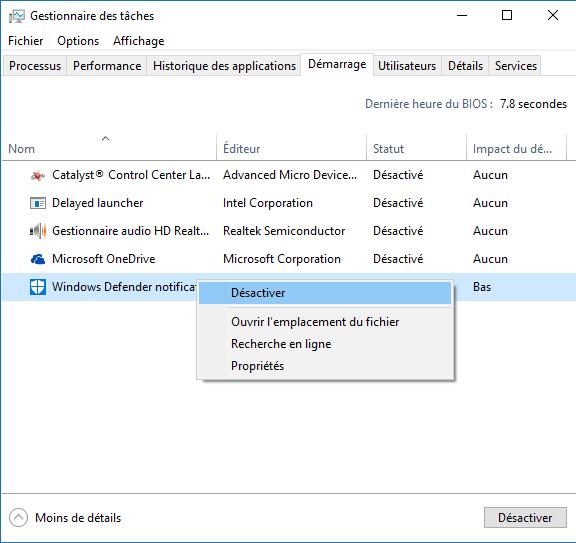
L’icône Windows Defender sera supprimée.
Le Icône Windows Defender notification apparaît même lorsque vous utilisez un logiciel antivirus tiers.
C’est le cas de figure qui m’est arrivé. J’ai un programme de sécurité tiers installé, mais le Icône Windows Defender apparaîssait toujours dans le centre de notifications.
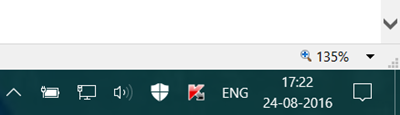
Windows Defender avait été désactivé ainsi que la fonction Limited Periodic Scanning, mais le Icône ne disparaissait jamais.
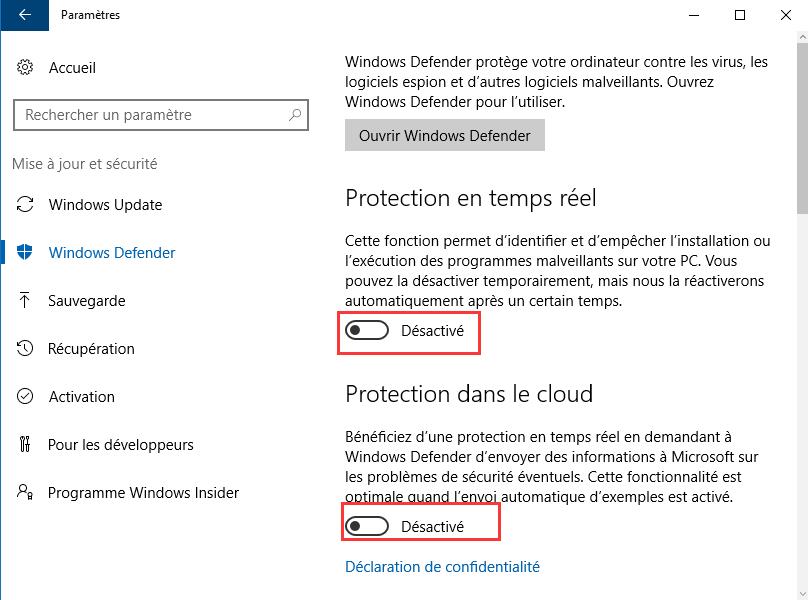
Windows Defender apparaissait dans le gestionnaire de tâches comme un programme en cours de fonctionnement, mais il ne s’affichait pas dans l’onglet de démarrage.
Je ne pouvais pas supprimer le Icône. Alors que faire?
Si vous rencontrez ce problème, rendez vous dans le menu WinX puis dans Tous les Paramètres > Personalisation est sélectionnez Barre de Tâches sur la gauche. Cliquez sur Sélectionner les icones a afficher dans la barre des tache pour ouvrir une nouvelle fenêtre.
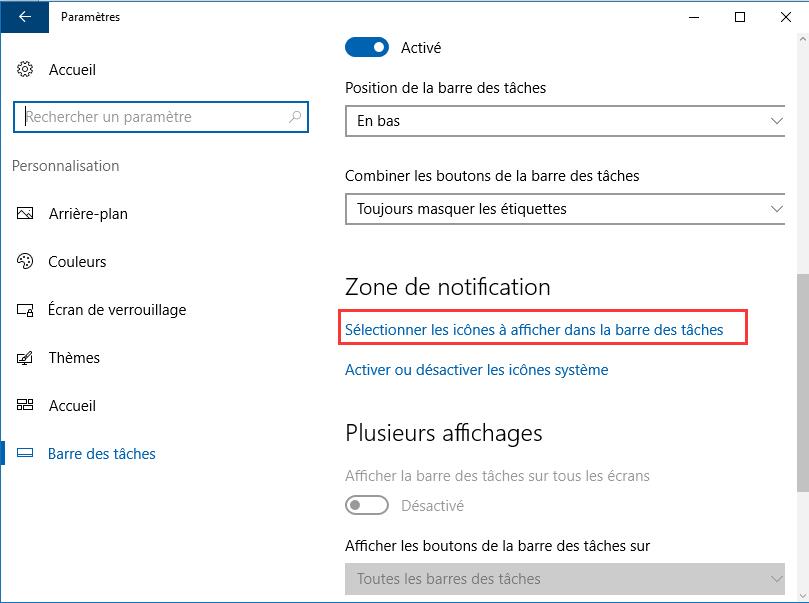
Vous verrez alors le Icône de notification Windows Defender. Placez le curseur en position Désactivé etle Icône disparaîtra de votre Barre d’état système.
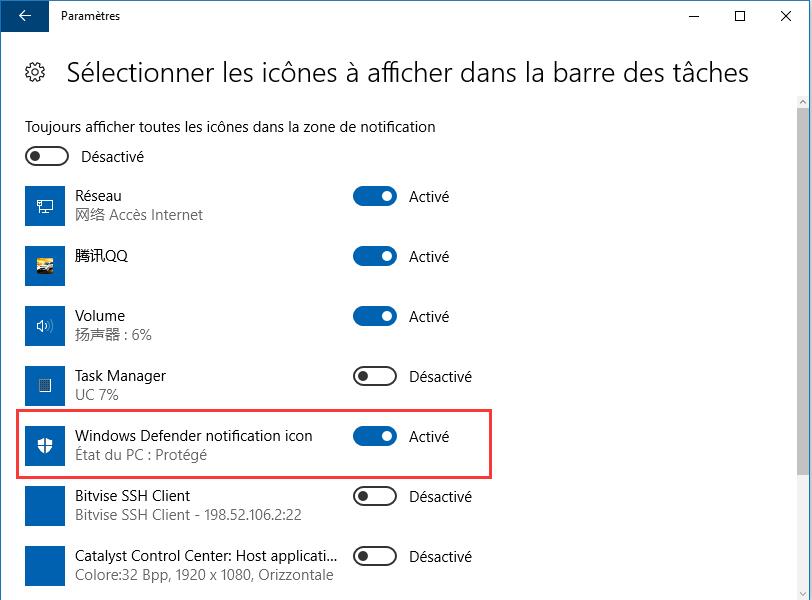
C’est ce qui m’a aidé et j’espère que ça vous sera utile aussi.
Si ces manipulations ne résolvent pas votre problème, ouvrez l’éditeur de registre et cherchez l’entrée suivante:
HKEY_CURRENT_USER\SOFTWARE\Microsoft\Windows\CurrentVersion\Run
Créez une nouvelle valeur de chaîne, nommez la “Windows Defender” et réglez sa valeur comme ceci :
“%ProgramFiles%\Windows Defender\MSASCuiL.exe”-runkey
Redémarrez votre ordinateur.
Le Icône devrait être désactivé.
En savoir plus:
Meilleur Antivirus
Merci pour votre tuto. Le problème c’est qu’avec la mise à jour anniversaire de Windows 10, il réactive Windows defender, à chaque démarrage du pc, même si on a un autre pare feu, ce qui provoque des conflits. Actuellement je suis obligé de désactiver Defender à chaque démarrage. Pénible… Je crois que je vais passer à Linux. Sinon, je n’ai plus les icônes de Defender suivant vos conseils.